Entorno de Desarrollo WASCE - Parte I
Una
vez instalado el servidor de aplicaciones, tenemos que configurar un entorno de
desarrollo para poder crear y desplegar aplicaciones en él.
Instalación de
Eclipse
Como
IDE (Integrated Development Environment) vamos a utilizar Eclipse en su última
versión. Nos vamos a la página de descargas de Eclipse en:
Seleccionamos
Linux como sistema operativo, la versión de 32 bits (en mi caso porque tengo un
Ubuntu de 32 bits) y el Eclipse IDE for Java EE Developers.
La
instalación de Eclipse es bastante simple. Solo tenemos que descargar el
software, descomprimirlo en una carpeta y ya está listo para trabajar.
Para
ahorrarnos los temas de permisos, vamos a crear la carpeta de Eclipse en la
ruta de nuestro perfil (en mi caso en /home/jmaw).
Así
que arrastramos la carpeta eclipse del archivo tar.gz a la carpeta Home de
nuestro perfil.
Una
vez creada la carpeta eclipse, entramos y ejecutamos a Eclipse Juno. Aceptamos
el workspace que nos pondrá por defecto (en mi caso es /home/jmaw/workspace)
Usando
gedit, creamos en la carpeta eclipse un archivo denominado eclipse.desktop con
el siguiente contenido:
[Desktop Entry]
Version=1.0
Name=Eclipse
GenericName=Eclipse
X-GNOME-FullName=JEE Development IDE
Comment=JEE Development IDE
Type=Application
Categories=Application;Java;IDE;Programming
Exec=/home/jmaw/eclipse/eclipse
TryExec=/home/jmaw/eclipse/eclipse
Terminal=false
StartupNotify=true
Icon=/home/jmaw/eclipse/icon.xpm
Destaco
en azul mi nombre de usuario que debería cambiarse por el usuario de cada cuál.
Guardamos
el archivo y luego lo arrastramos al lanzador de Unity. Ya tenemos un enlace
para ejecutar Eclipse directamente.
Actualizar Eclipse
Lo
primero que haremos será actualizar Eclipse con los últimos cambios, desde sus
repositorios originales.
Para
ello ejecutamos un “Check for Updates” desde el menú “Help”.
Este
proceso demorará unos minutos. Podemos esperar a que termine o ejecutarlo como
tarea de fondo (background). Con esto garantizamos que el entorno esté lo más
posible libre de fallos.
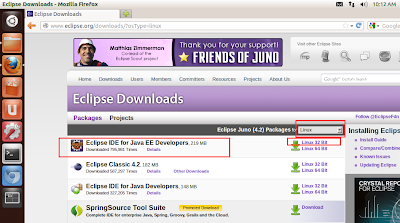



0 comentarios:
Publicar un comentario